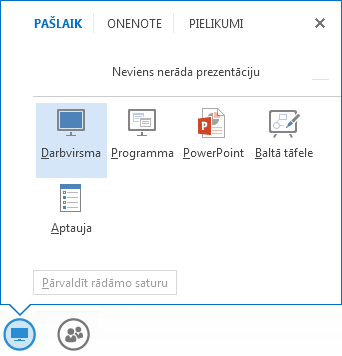Varat kopīgot darbvirsmu un atvērt programmas tikai tad, ja esat prezentētājs un esat instalējis Lync Web App spraudni.
-
Lai kopīgotu darbvirsmu, norādiet uz kopīgošanas ikonu un noklikšķiniet uz Darbvirsma.
-
Lai kopīgotu atvērtu programmu, norādiet uz kopīgošanas ikonu un noklikšķiniet uz Programma. Dialoglodziņā Programmu prezentāciju rādīšana atlasiet programmu, kuru vēlaties kopīgot, un pēc tam noklikšķiniet uz Prezentēt.
Kopīgotais saturs tiek parādīts sapulces platformā katrā datorā, bet jūsu sapulces platformā tiek rādīts tikai Jūs rādāt Darbvirsma/programmas nosaukums. Ap kopīgoto darbvirsmu vai programmu jūsu datorā ir dzeltena kontūra.
Svarīgi!: Lync for Mac 2011 lietotāji un Macintosh datoru lietotāji, kas izmanto Lync Web App, var kopīgot tikai savas darbvirsmas, bet nevar atvērt programmas. Koplietošanas laikā sapulces platformas augšpusē tiek rādīta kopīgošanas ikona. Lietotāji arī varēs kopīgot savu primāro monitoru, nevis sekundāro monitoru.
Lietotājiem, kuri izmanto Windows operētājsistēmu
Vienlaikus tikai viens lietotājs var kopīgot savu darbvirsmu vai atvērt programmu. Koplietošanas laikā datorā sapulces platformas augšpusē tiek rādīta kopīgošanas rīkjosla. Izmantojot rīkjoslā pieejamās opcijas, varat piešķirt sava datora vadību kādam citam dalībniekam, kā arī beigt koplietošanas sesiju. Citiem sapulces dalībniekiem sapulces platformā ir pieejama poga, kuru viņi var izmantot, lai pieprasītu jūsu kopīgotā satura vadību. Pēc vadības iegūšanas viņiem tiks parādīta poga pārtraukt vadību.
|
Iespējamā darbība |
To dara šādi |
|
Vadības pieprasījuma pieņemšana vai noraidīšana¹ |
Kad dalībnieks pieprasa vadību, parādītajā paziņojumā noklikšķiniet uz Jā vai Nē. |
|
Manuāla vadības piešķiršana¹ |
Kopīgošanas rīkjoslā noklikšķiniet uz PIEŠĶIRT VADĪBU un pēc tam noklikšķiniet uz vajadzīgā dalībnieka vārda.² |
|
Automātiska vadības piešķiršana¹ |
Lai automātiski pieņemtu visus vadības pieprasījumus, noklikšķiniet uz Piešķirt vadību automātiski.³ |
|
Vadības pārņemšana atpakaļ¹ |
Noklikšķiniet uz PIEŠĶIRT VADĪBU>Pārņemt atpakaļ vadību. |
|
Vadības pieprasīšana¹ |
Sapulces platformā noklikšķiniet uz Pieprasīt vadību. |
|
Vadības pārtraukšana¹ |
Sapulces platformā noklikšķiniet uz Pārtraukt vadību. |
|
Koplietošanas sesijas beigšana |
Windows lietotāji: Kopīgošanas rīkjoslā vai sapulces platformā noklikšķiniet uz Apturēt prezentācijas rādīšanu. Lync for Mac 2011 lietotāji: Noklikšķiniet uz kopīgošanas ikonas un pēc tam noklikšķiniet uz Apturēt koplietošanu. |
¹ Nav pieejams Lync for Mac 2011 lietotājiem un Macintosh datoru lietotājiem, kas izmanto Lync Web App.
² Ja vadība jau ir piešķirta vienam dalībniekam un vadību pieprasa vēl viens dalībnieks, šim otrajam dalībniekam tiks parādīts paziņojums Vadību pieprasa cits dalībnieks. Mēģiniet vēlreiz vēlāk.
³ Ja vairāki pieprasījumi seko cits citam, tie tiek pieņemti secīgi. Tā kā katrs jauns apstiprinājums atceļ iepriekšējo, vadība ir pēdējam akceptētajam pieprasījumam. Dalībniekam, kuram pašlaik pieder vadība, tiks parādīts paziņojums Jums vairs nav vadības.